您的位置:首页 > 谷歌浏览器下载后插件无法安装的解决方案
谷歌浏览器下载后插件无法安装的解决方案
文章来源:Chrome浏览器官网
时间:2025-07-08
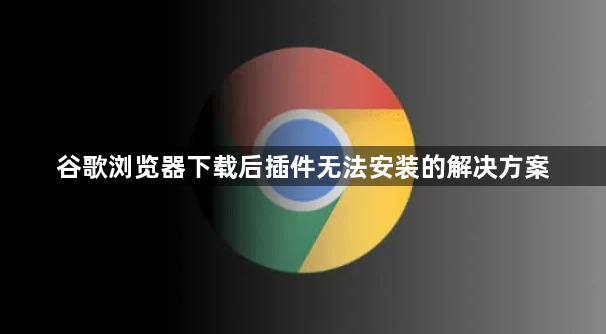
1. 检查浏览器版本:确保使用的是最新版本的谷歌浏览器。旧版本的浏览器可能与新的插件不兼容。可以点击浏览器右上角的菜单图标,选择“帮助”>“关于Google Chrome”,检查是否有更新。如果有,请更新到最新版本。
2. 清除浏览器数据:有时候浏览器缓存和Cookie可能会导致插件安装失败。可以通过以下步骤清除浏览器数据:点击右上角的菜单图标,选择“更多工具”>“清除浏览数据”。在弹出的窗口中,勾选“浏览历史记录”和“Cookie及其他网站数据”,然后点击“清除数据”。最后重启谷歌浏览器。
3. 检查已安装的扩展程序:有些插件可能与需要安装的插件冲突。在Chrome浏览器中,点击右上角的三点图标,选择“更多工具”,然后点击“扩展程序”,进入扩展程序管理页面。逐个禁用已安装的扩展程序,然后重新尝试安装新插件,以确定是否是其他扩展程序导致的冲突。
4. 开启开发者模式:如果从本地安装插件,需要在`chrome://extensions/`页面右上角打开“开发者模式”,然后再拖拽插件文件至页面进行安装。
5. 手动删除残留文件:若插件安装失败后有残留文件,可能影响后续安装。可前往`C:\Users\ [用户名]\AppData\Local\Google\Chrome\User Data\Default\Extensions`,移除未安装成功的插件文件夹。
